成人本科学位英语报名指南
成人学士学位外语水平省级联考
管理信息平台(考生用户)
操
作
手
册
公众号 学业提升 编辑整理目录
一、 系统概述
二、 报考流程
1. 考生注册登录
1.1. 用户注册
1.2. 用户登录
2. 基本信息填写
2.1. 选择相应的省市报名。
2.2. 基本信息填写
3. 报考信息填写
3.1. 报考信息填写
4. 照片上传
4.1. 身份证照片上传
4.2. 其他证件照片上传
5. 照片自动审核信息
5.1. 信息审核
6. 缴费
6.1. 网上缴费
6.2. 免费
7. 准考证打印
7.1. 准考证打印
8. 成绩查询
8.1. 成绩查询
前言
《成人学士学位外语水平省级联考管理信息平台(考生)操作手册》是根据成
人学士学位外语水平考试的业务要求,按照其具体流程来说明。文档主要内容
包括:“系统概述”、“报考流程”两大部分。本文档是通过成人学士学位外语水
平省级联考管理信息平台来,报名参加成人学士学位外语考试的考生,在报名
时阅读使用。
编写约定
1. 图示编号规则为二级标题编号加图片序号,如“1.1”章节第一张图片,编号为“图 1.1-1”。
2. 操作步骤以及需要特别关注的文字,使用红色样式进行提醒。
3. 文档正文使用“微软雅黑、小四号、1.5 倍行距”格式。
4. 按钮名称用【】,例如【确定】。一、 系统概述
系统说明
根据成人学士学位外语水平考试的业务要求,考生报考流程分为“注册登录”、
“基本信息填写”、“报考信息填写”、“照片上传””、“照片自动审核信息”和
“缴费”“准考证打印下载”和“成绩查询”。
其大致流程为

(图 1.1-1)
二、 报考流程
1. 考生注册登录
1.1. 用户注册
用户打开浏览器,在浏览器地址栏处输入
(http://xsxw.ks365.org/stu),点击【注册】按钮,阅读完协议书后,进入
注册信息填写页面。如图 2.1-1 所示:

用户打开浏览器,在网址地址栏处输入(http://xsxw.ks365.org/stu
),打开登
录页面,然后输入正确的用户名和密码、验证码即可(用户名和密码由考生自
行注册创建),如图 2.1-2 所示:

(图 2.1-2)
点击【登录】按钮后,若验证成功则进入考生主页。如图 2.1-3 所示:

(图 2.1-3)
2. 基本信息填写
以考生报名参加北京的一次考试为例,其操作步骤如下:
2.1. 选择相应的省市报名。
选择要报考省市的考试,点击【省市客服咨询方式】按钮可查询对应省份的考试咨询方式,在规定的报考时间内点击【我要报名】按钮,开始报名。如
图(图 2.2-1)所示

(图 2.2-1)
2.2. 基本信息填写
考生填写完教育经历,及工作经历和联系方式等信息后, 点击【保存信
息,进入下一步】,如图(图 2.2-2)所示

(图 2.2-2)
3. 报考信息填写
3.1. 报考信息填写
保存提交基本信息成功,进入报考信息填写页面,如图(图 2.3-1)所示

(图 2.3-1)
点击查看公告链接,查看省市发布公告,如图(图 2.3-2)所示(所有公
告需要为已读状态才能提交成功)

(图 2.3-2)
填写完全部报考信息,且阅读完全部公告后(公告状态为已读),点击【保存
信息,进入下一步】按钮。4. 照片上传
4.1. 身份证照片上传
保存提交报考信息以后,进入照片上传页面。如图(图 2.4-1)所示
根据上传完要求合格的照片以后,点击【提交自动审核信息,进入下一步】
按钮,提交照片信息。(系统自动比对电子照片与身份证照片头像的相似,以
及检查考生身份证信息与注册信息的一致性)

(图 2.4-1)
4.2. 其他证件照片上传
其他证件照片最多上传 5 张,根据上传完要求合格的照片以后,点击【提交自动审核信息,进入下一步】按钮,提交照片信息,如图(图 2.4-2)所示

(图 2.4-2)
5. 照片自动审核信息
5.1. 信息审核
上传其他证件照片的不需要经过照片自动审核步骤。
考生上传完身份证照片后,进入信息审核页面,如图(图 2.5-1)所示。
最右侧显示比对结果。
若发现考生填写上传信息有误,点击【重新填写】按钮,可重新填写,修
改完成点击【保存,提交人工审核】按钮,再一次进行自动比对。
若发现识别信息有误,点击【有误,修改】按钮,可重新填写,改完成点
击【保存,提交人工审核】按钮,再一次进行自动比对。
提交三次以前,只有当照片相似度达到提示的标准值,且信息一致时,能保存提交成功。(自动识别三次不通过后,则不受此限制,无论比对结果如
何都可提交保存成功)

(图 2.5-1)
6. 缴费
6.1. 网上缴费
考生通过后台照片审核及资格审核后,可进入缴费信息页面(缴费成功
后,所有信息均不可修改),如图(图 2.6-1)所示。
在规定缴费时间段内,点击【现在支付】按钮,进入快钱支付页面,如图
(图 2.6-2)所示,支付成功后返回缴费信息页面。
(图 2.6-1)
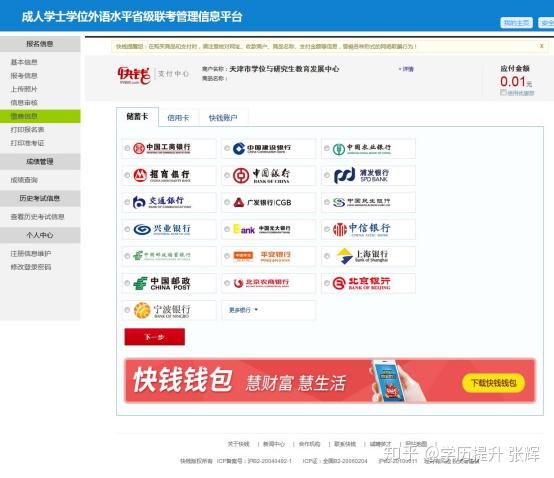
(图 2.6-2)
6.2. 免费
考生通过后台照片审核及资格审核后,无需进行缴费操作,系统自动默认
完成缴费。7. 准考证打印
7.1. 准考证打印
考生在规定的准考证打印时间段内,进入准考证打印页面,点击【下载准考证】按钮,下载 PDF 文件到本地。如图(图 2.7-1)所示,
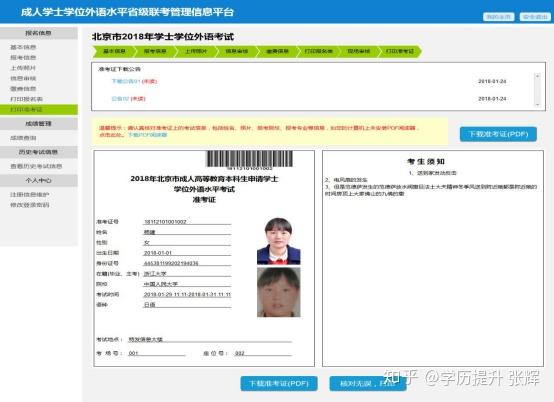
(图 2.7-1)
8. 成绩查询
8.1. 成绩查询
在考试结束,成绩发布以后,进入成绩查询页面,如图(图 2.8-1)所。
点击【成绩单下载】按钮,可下载 PDF 成绩单到本地。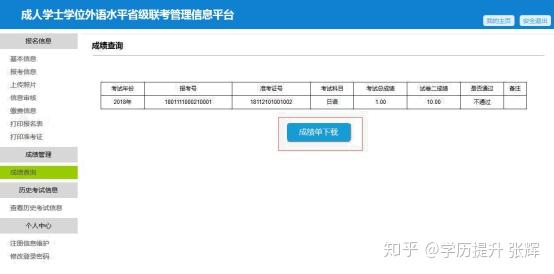
(图 2.8-1)
点击查看更多











